
本稿は薄型ゲーミングノート『Lenovo Y50』の海外モデル購入を通じ、ゲーミングノートの個人輸入にまつわるメリット・デメリットと、英語OSのセットアップ行程を紹介する。もとめるモデルが日本未発売のときに参考いただきたい。また、『Lenovo Y50』レビュー記事で触れたメモリ・内蔵ドライブの換装についても紹介する。
海外モデルという選択肢
すばり、個人輸入の利点は豊富なモデルにある。本機『Lenovo Y50』を例にあげると、レノボジャパンはフラグシップの4K Ultra HDモデルのみ販売している。それに対し、海外Levonoでは内蔵ドライブ、外付け光学ドライブ、タッチパネルと選択肢が広い。これは本機にかぎらず、MSI『GSシリーズ』もDell『Alienware』も、海外ではモデルの選択肢がある。用途をしぼりこめば財布にあったモデルを選ぶことができるのだ。

筆者はAmazonとebayで選定し、Amaoznを利用した。どちらにも長所があるので紹介する。
Amaoznは対象商品がAmazon Primeであれば、Amazon倉庫から発送される。後述のebayとくらべ到着が早く、輸入手数料が安い。決済方法は海外利用が可能なクレジットカード(Visa・MasterCard・JCB・American Expressなど)のみとなる。
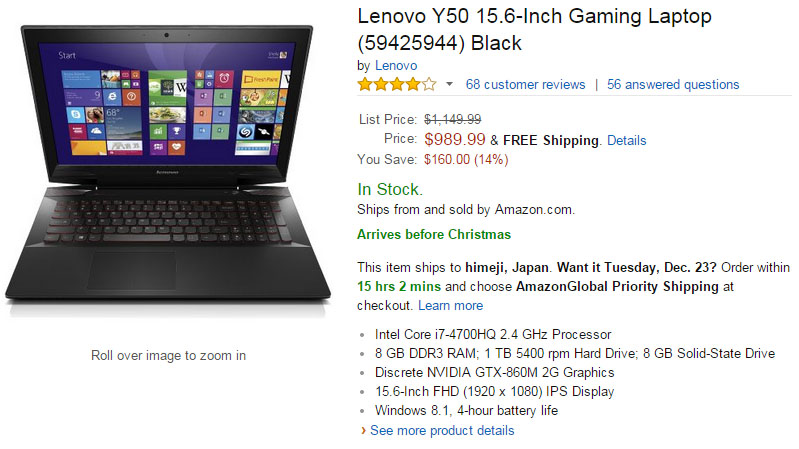
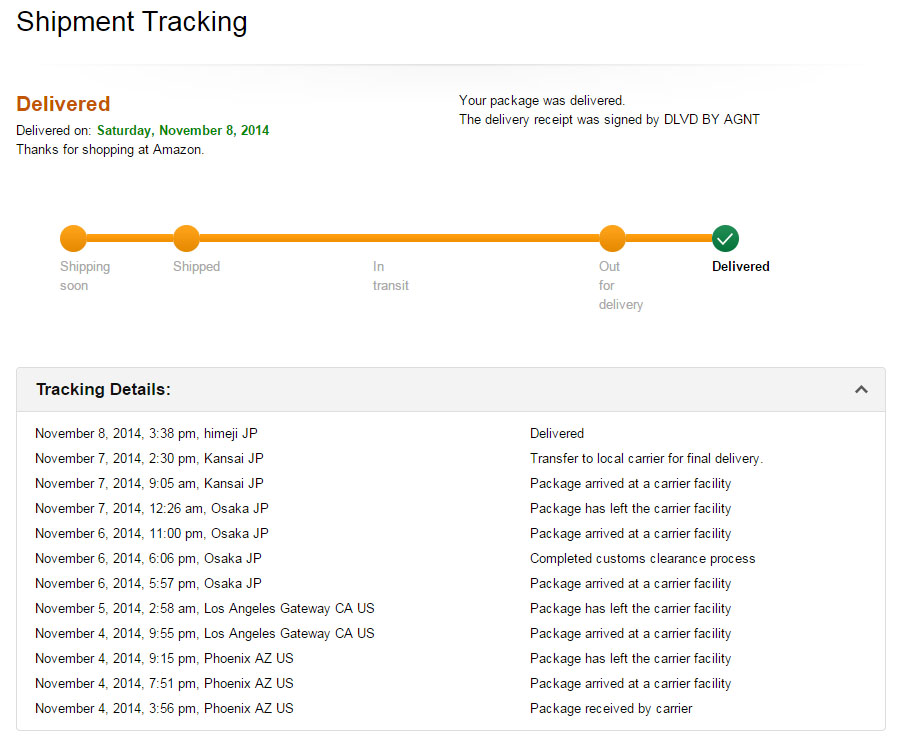
ebayを利用するのであれば、Razer『Razer Blade』やDell『Alienware』といったハイエンド機を狙いたい。量販店の在庫処分品(1世代前のモデルや工場再出荷品)が格安で出品されている。しかし同機種でもショップごとに輸入手数料が違うので、吟味を要する。決済はクレジットカードだけでなく、PayPalが利用できる。PayPal決済は消費者保護システムもあるため、おすすめしたい。ちなみにPaypalは1000ドル以上決済時に事前の住所確認(最長1週間)を必要とする。
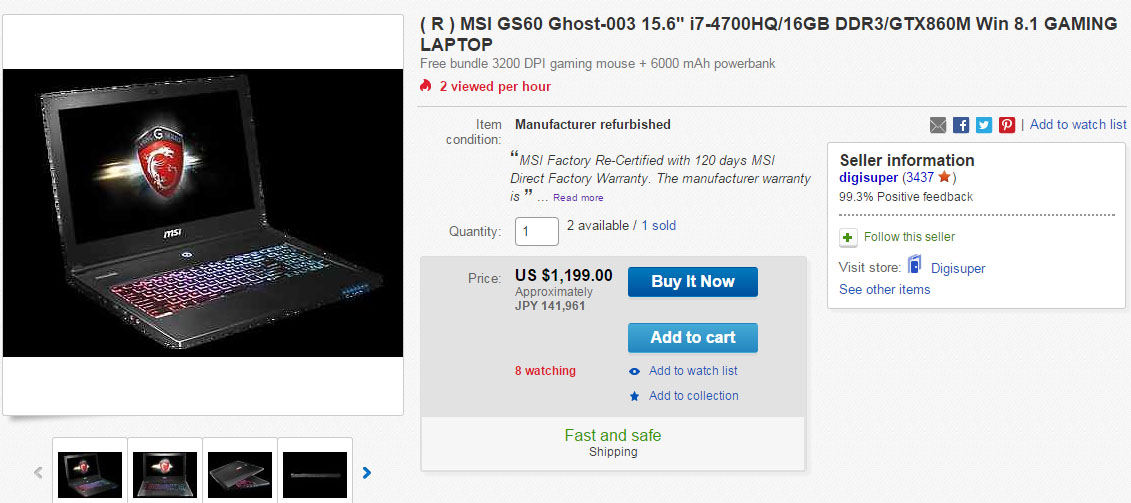
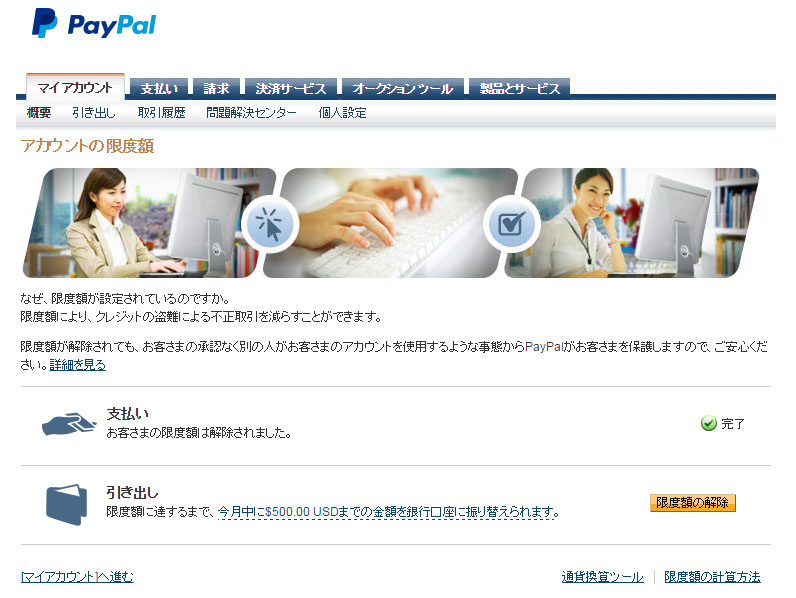
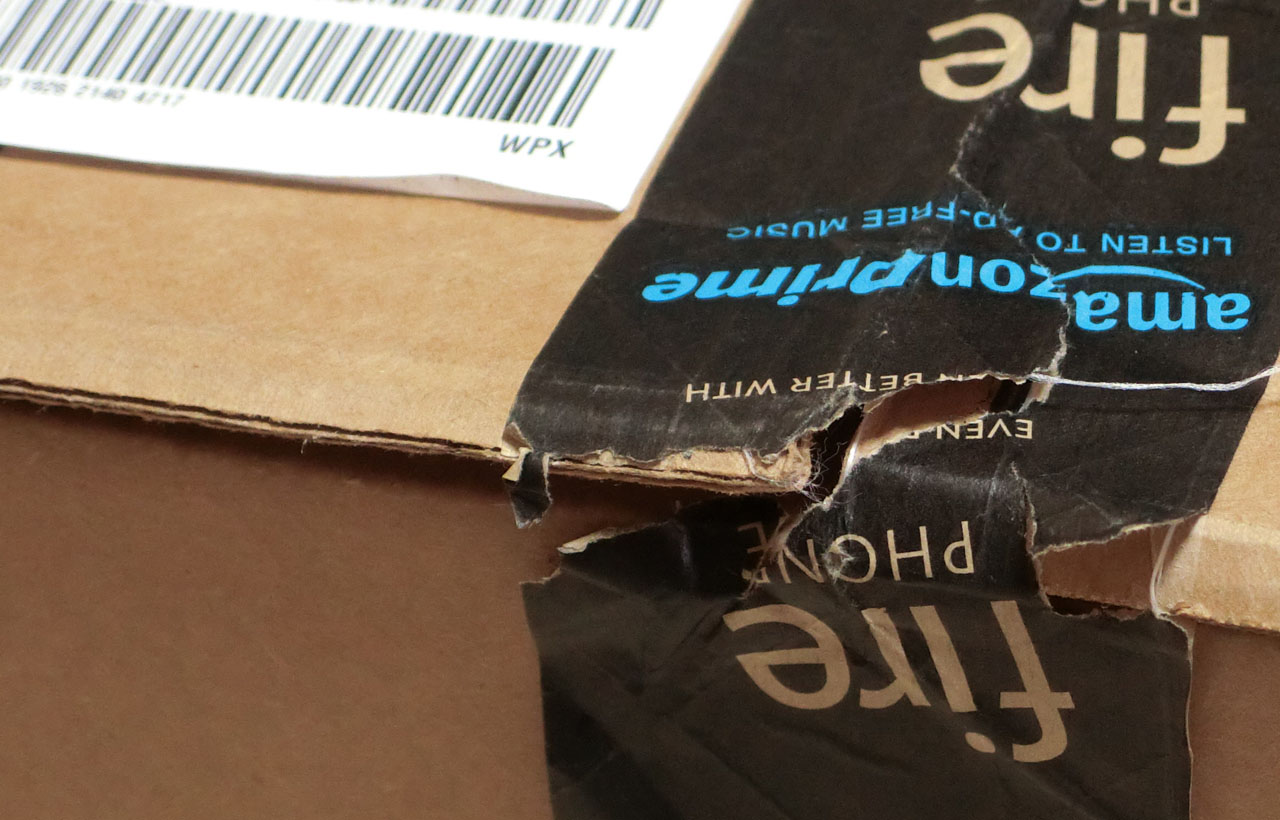
世間の印象に反し金銭面でのメリットは小さい。本体価格は日本より多少安いが、消費税・送料といった輸入手数料を加えた支払金額は10%も変わらず、海外発送のため国内モデルとくらべ到着が遅い。初期不良時の手間や、数日分余計に時間がかかることを加味すればお得感は薄いだろう。同じ製品が安く買えるのではなく、選択肢が増やせると考えたほうがよい。活用するには、購入前の明確なビジョンが不可欠だ。
個人輸入のデメリットは、ショップの発送対応に左右される点だ。欲しいモデルをいつでもかならず買えるわけではなく、定期的にストアページをチェックする手間がかかる。急ぎ必要なら個人輸入は避けたほうがよいだろう。
本体の日本語化
海外モデルで気になる点は「日本語で使用できるかどうか」だ。結論から言えば支障なく使える。インストーラーは英語だが、OSインストールの経験があれば問題ない。OSの日本語化は言語ファイルを導入するだけで完了するからだ。くわしい手順はMicrosoft公式サポートページにある。
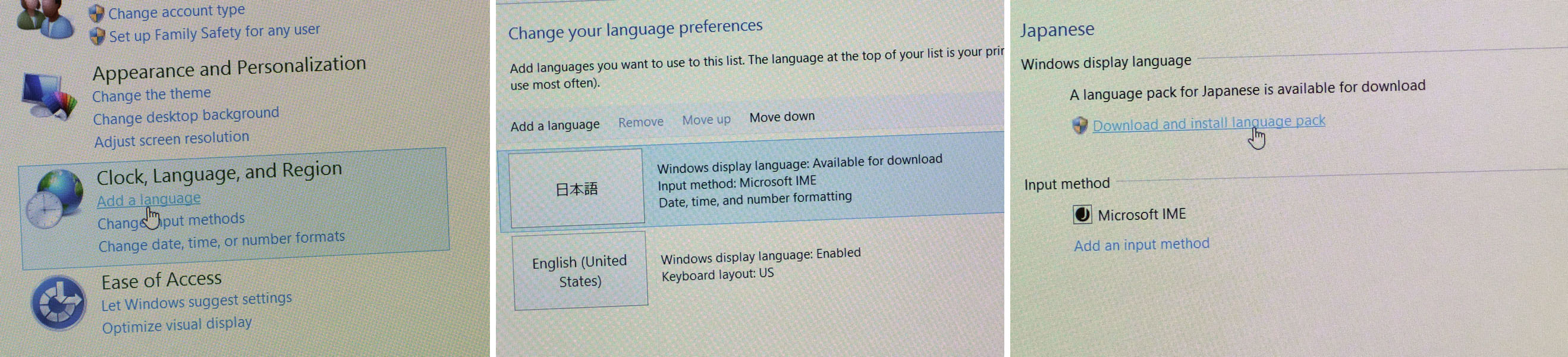
日本語入力の切替えは英語キーボードで「Alt+~」を入力する。「~」キーは日本語キーボードの半角/全角キーと同じポジションなので困らないだろう。ただ、@キーなど一部の記号キーはポジションが違うため注意が必要だ。

筆者が購入した『Lenovo Y50』は、ゲーム用途の場合、3項目の設定を要する。Microsoft「DirectX エンドユーザー ランタイム」のインストール。使用するGPUを「nVIDIA GeForce GTX860M」に指定。サウンド設定で「ドルビーアドバンストオーディオv2」を有効化。DirectXはまだしも、ほか2点は言われなければ気付きにくい。メーカーがプリセットで行うべきだろう。
メーカープリセットに少々の落ち度はあるが、技術的な問題や日常利用での影響はない。
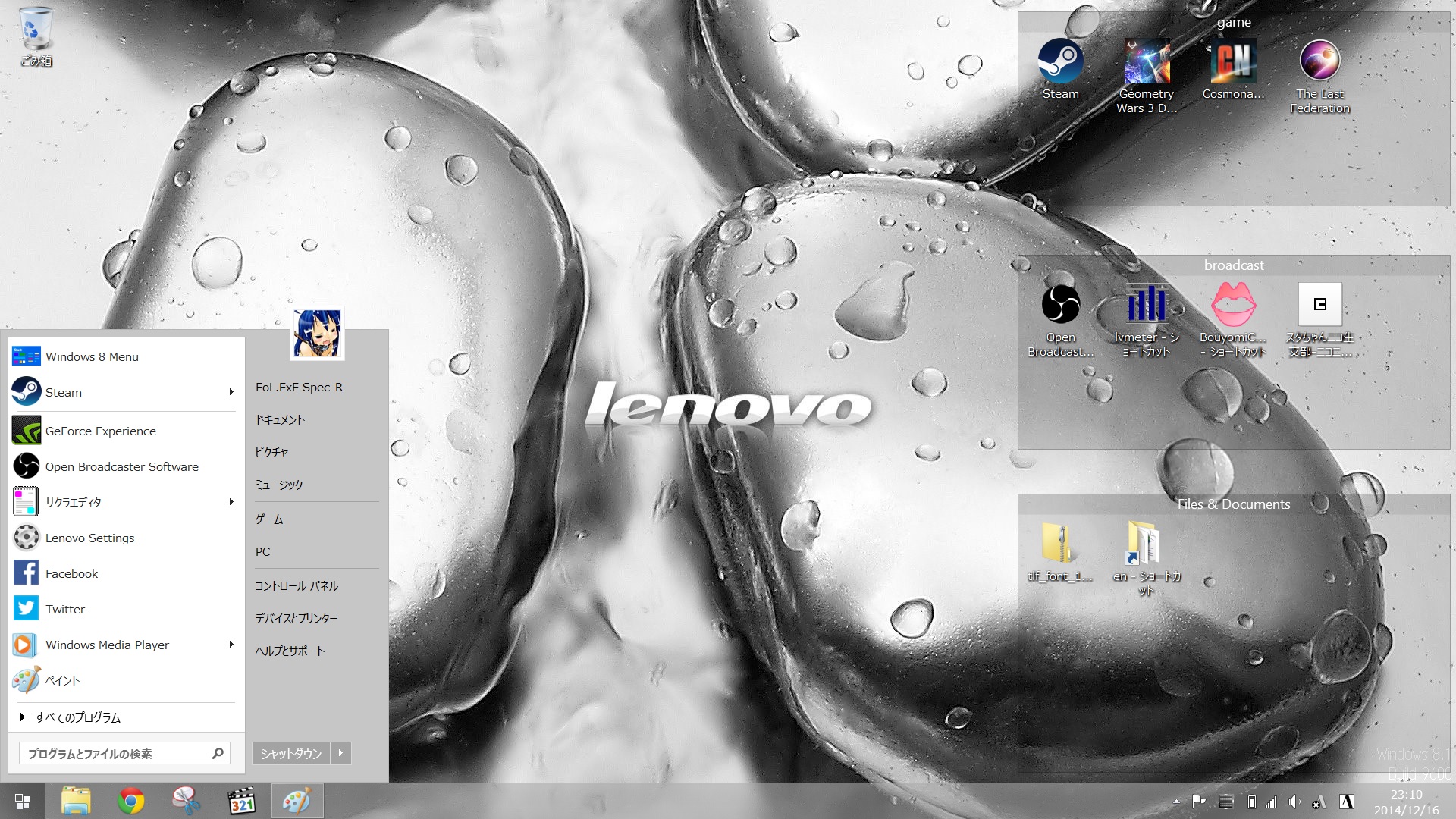
SSD換装
販売モデルと要求スペックの折り合いがつかないときは、パーツ換装も視野にいれたい。筆者はSSD搭載モデルを狙っていたが、日本発送の対応ショップがなかったため内蔵ドライブを換装した。その行程を写真つきで紹介する。幸い、本機の拡張性は高い。0番ドライバー(通称:メガネ用精密ドライバー)と2番ドライバーで内蔵ドライブとメモリを換装することが可能だ。昨今の超薄型ノートPCでは交換ができないケースもある。また、トラブル時にメーカーを頼らず自力で対応できる範囲が広いのは、個人輸入という観点からするとメリットとなるだろう。
本機にかぎらす、ノートPCをSSDに換装することを検討する場合、先人に頼るとよい。youtubeを機種名とSSDで検索すれば実例の動画がみつかるだろう。普通に検索するだけでも、メジャーな機種であれば実例には事欠かない。その行程を視聴したうえでSSD換装を検討されたし。

準備物
- 0番ドライバー(通称:メガネ用精密ドライバー)・2番ドライバー。
できれば先端が磁石になっているものをつかいたい。 - 白い紙3枚・セロハンテープ
はずしたネジを貼り付けるのにつかう。3層分の行程があるため、そのつど紙を交換するのがポイント。 - 新聞紙
床に新聞紙を広げ、その上で作業する。ネジを落としたときの紛失をふせぐ。 - 2.5インチ SATA SSD
今回は『Samsung EVO 840』256GBモデルを用意した。SSDは薄さやネジ穴の数がHDDと違う製品もあるため、全SSDが搭載可能なわけではない。よく調べられたし。 - SO-DIMM DDR3L-1600 (PC3L-12800) メモリ
今回の作業では換装していない。換装時は上記の規格を用意されたし。







解体時と逆の工程だ。2.5インチSSDをドライブベイに2番ネジ4本でとめる。ドライブにSATAアダプタを刺す。ドライブベイを本体に2番ネジ4本でとめる。本体背面を0番ネジ12本でとめる。SATA以外のケーブルは遊びがすくなく、しっかりと所定の位置におさまっている。背面パネルを閉じるときにケーブルを挟み込んでしまう不安がないのはメリットだろう。

上記の工程で内蔵ドライブとメモリを換装できる。背面パネルをはずすときに、力のかけぐあいがわからず少々てこずったものの、30分弱で作業は終了する。オーソドックスな構造のため、この手のことに慣れた方であればもっと早くできるだろう。注意点をあげるとすれば、背面パネルのツメが設計上破損することだろう。動作に影響はないが気分が悪い。どうしても気になるようであれば、価格と相談になるが上位のモデルを購入してもいいだろう。
購入後
筆者は自宅のデスクトップ(AMD FX-8350 + RadeonHD7850)に満足しており、ハードウェア更新の必要性をとくに感じていない。ゲーミングノートを購入した理由は2点ある。
まずは、プレイ環境の改善だ。冬の寒い朝、ふとんから一歩も出ずに4Xストラテジーを遊ぶと気持ちがよい。これからの季節は布団やこたつで4Xストラテジーを楽しみたい。今年は4Xストラテジーが豊作で、来年も『Offworld: Trading Company』や、『Galactic Civilizations 3』をはじめストラテジーの注目作が発売するので、来年の冬も見越して購入した。
つぎに、ゲームパーティへの参加だ。近年、レンタルスペースを借り切ったゲーム大会が開催されている。国内では『ULTIMATE MARVEL VS. CAPCOM 3』オフライン大会が有名だ。本年に入ってからは1タイトルの大会ではなく、参加者それぞれがテーブルゲーム・ビデオゲームを持ち寄って遊ぶスタイルが増えた。東京では「代々木ゲームルーム」、大阪では「うぇぼ」が該当する。筆者はその「うぇぼ」に『Nidhogg』を持ちこみたいがために購入した。
吟味をかさねた機種選定から、個人輸入、英語OSのセットアップ、SSD換装を経て、購入前に描いたビジョンどおりの環境を手に入れた。ここからゲーミングノートならではの試練がはじまる。後続機種の発売だ。デスクトップの場合はパーツ単位で更新できるが、ゲーミングノートの場合はそうもいかない。価格面・性能面で改良された後続機種や、購入機種の割引セールが次々と発表され心が痛む。おすすめの対処法は、購入したゲーミングノートでよい思い出をつくることだ。「うぇぼ#4」での本機の活躍ぶりは、購入が正解であったと確信できるものであった。





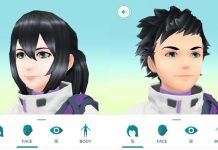





























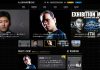


![PLAYISM&AUTOMATON運営会社アクティブゲーミングメディア人事総務&経理財務スタッフ募集[大阪勤務]](https://automaton-media.com/wp-content/uploads/2023/04/20230410-243372-header-100x70.png)





